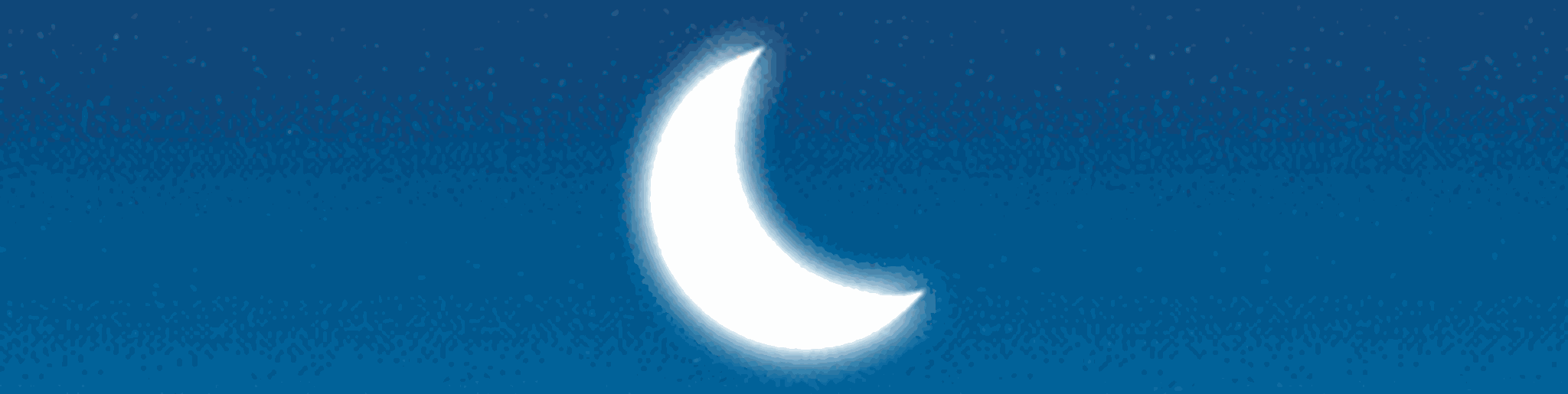آموزش ست کردن DNS روی پلی استیشن ۵ برای بازیهای آنلاین
حتما برای شما نیز پیش آمده که در هنگام تجربه بازیهای آنلاین، از پینگ خود ناراضی باشید و یا حتی برای اتصال به سرورهای پلی استیشن نتوورک و استفاده از ویژگیهای پایه مانند چت صوتی یا مشاهده لیست دوستان خود به مشکل بخورید. خوشبختانه باید گفت که بسیاری از این مشکلات، با تغییر DNS قابل حل هستند و با انجام این کار، میتوانید به تجربه بازیهای آنلاین در کنار دوستان خود و همچنین استفاده از سرویسهای پلی استیشن ادامه دهید.

در ابتدا، بد نیست که آشنایی بهتری با DNS پیدا کنیم. DNS یا همان Domain Name System، وظیفه اصلی ترجمه نام دامنهها به آی پی آدرس را دارد. هر سایت، دارای یک آی پی آدرس منحصر به فرد بوده و پس از اینکه سعی به ورود به یک دامنه داشته باشید؛ DNS شما را به آی پی آدرس صحیح آن سایت متصل خواهد کرد. برای مثال، آی پی آدرس وبسایت جی اس ام معادل با 91.98.100.118 است.
بسیاری از شرکتهای سرویس دهنده اینترنت یا همان ISPها، DNSهای خود را به صورت پیش فرض در هنگام تنظیمات اولیه روی مودم یا روتر کاربر ست میکنند؛ اما این DNSها عمدتا با سرویسهای پلی استیشن سازگار نبوده و بسیاری از کاربران برای دسترسی به پلی استیشن استور و یا اتصال به چت صوتی دچار مشکل میشوند. همانند سایر دستگاهها، کنسولهای بازی نیز اجازه تغییر DNS به کاربران را میدهند؛ پس در ادامه با ما همراه باشید تا بعد از معرفی چند DNS کاربردی، نحوه تغییر DNS در پلی استیشن ۵ را نیز به شما نمایش دهیم.
پر کاربردترین سرورهای DNS عمومی

سرورهای DNS عمومی، از محبوبیت بسیاری برخوردار بوده و اکثرا نیز جهت کاهش پینگ و اتصال به سرویسهای پلی استیشن، کاربرد فراوانی دارند. در ادامه، جدولی به همراه نمونههایی از پرکاربردترین DNSهای عمومی را قرار دادهایم که احتمالا، به رفع مشکلات شما کمک خواهند کرد.
لازم به ذکر بوده که احتمالا بخشی از این DNSها با سرویس دهنده شما سازگاری نداشته باشند؛ بنابراین توصیه میکنیم تا نمونههای متفاوتی را امتحان کنید.
| ارائه دهنده | Primary DNS | Secondary DNS |
|---|---|---|
| کلاود فلر | 1.1.1.1 | 1.0.0.1 |
| گوگل | 8.8.8.8 | 8.8.4.4 |
| اوپن دی ان اس | 208.67.222.222 | 208.67.220.220 |
| کواد ناین | 9.9.9.9 | 149.112.112.112 |
روش تغییر تنظیمات DNS در کنسول پلی استیشن ۵
- ابتدا وارد بخش تنظیمات یا همان Settings در کنسول شوید
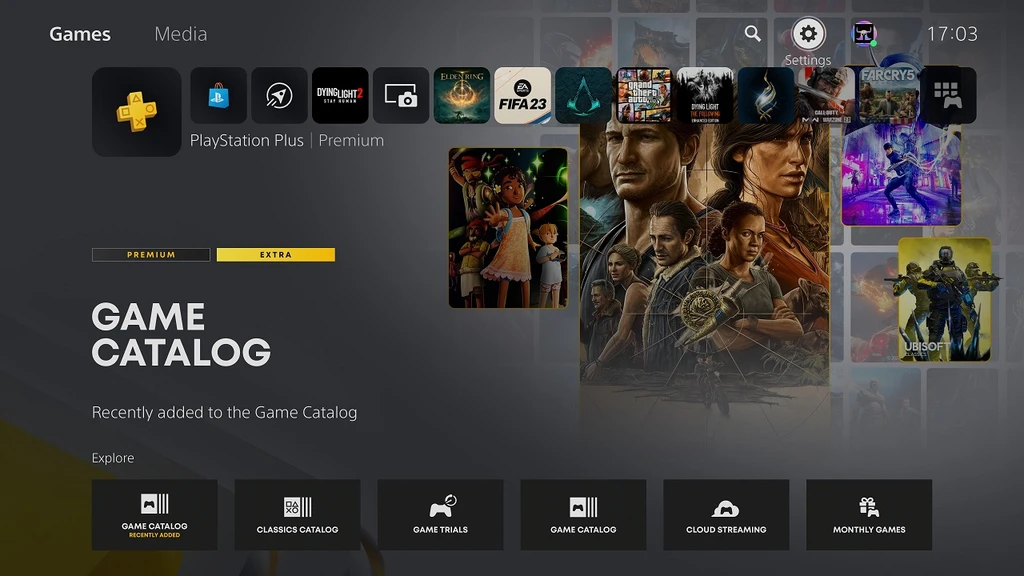
- وارد منوی Network شوید
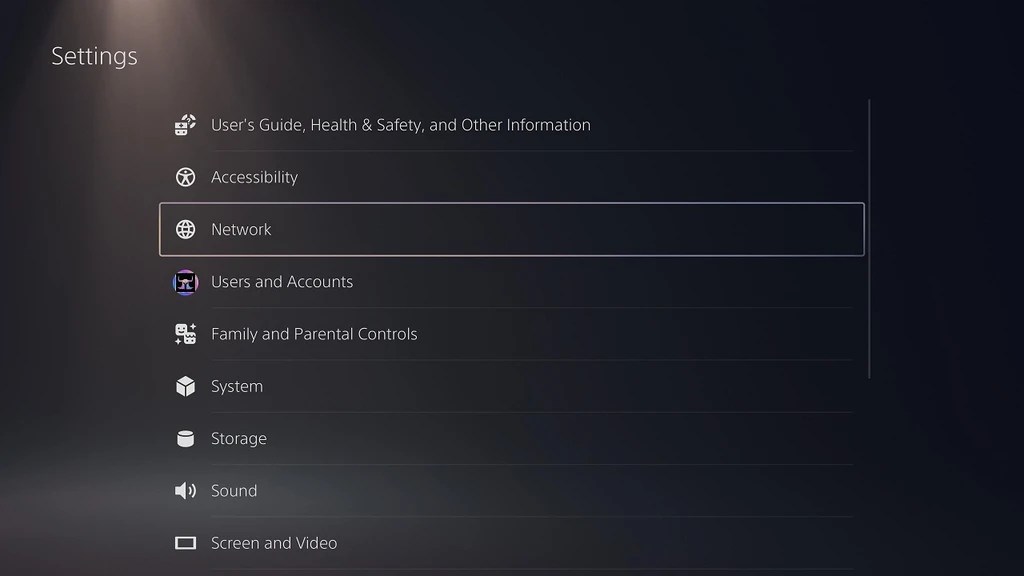
- در ستون سمت چپ منوی Network، گزینه Settings را انتخاب کرده و سپس وارد بخش Set Up Network Connection در سمت راست شوید

- شبکهای که در حال استفاده از آن هستید را پیدا کرده و دکمه Options روی کنترلر دوالسنس را فشار دهید (دکمه سمت راست تاچ پد)
- گزینه Advanced Settings را انتخاب کنید
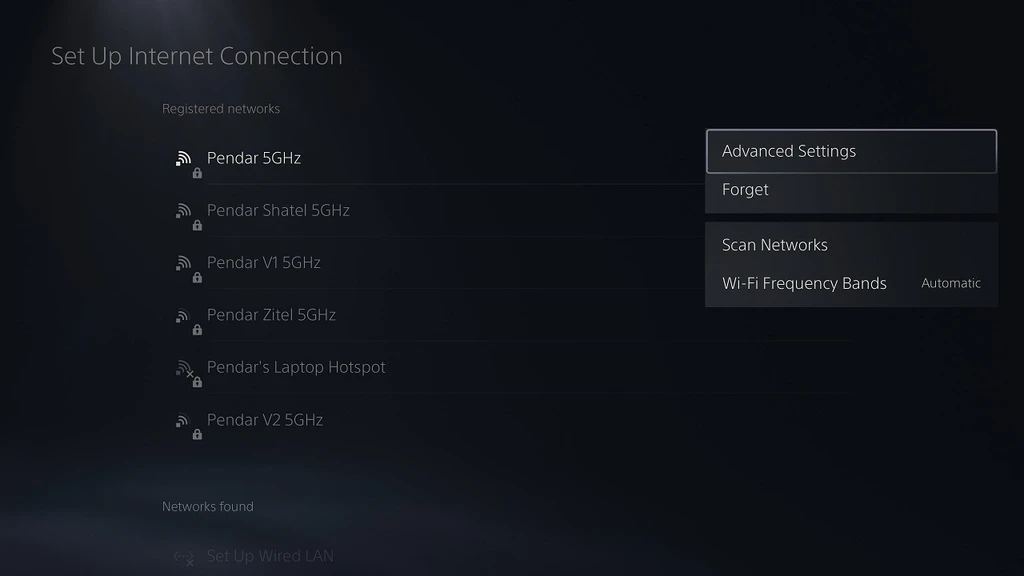
- بخش DNS Settings را انتخاب کرده و سپس گزینه Manual را انتخاب کنید
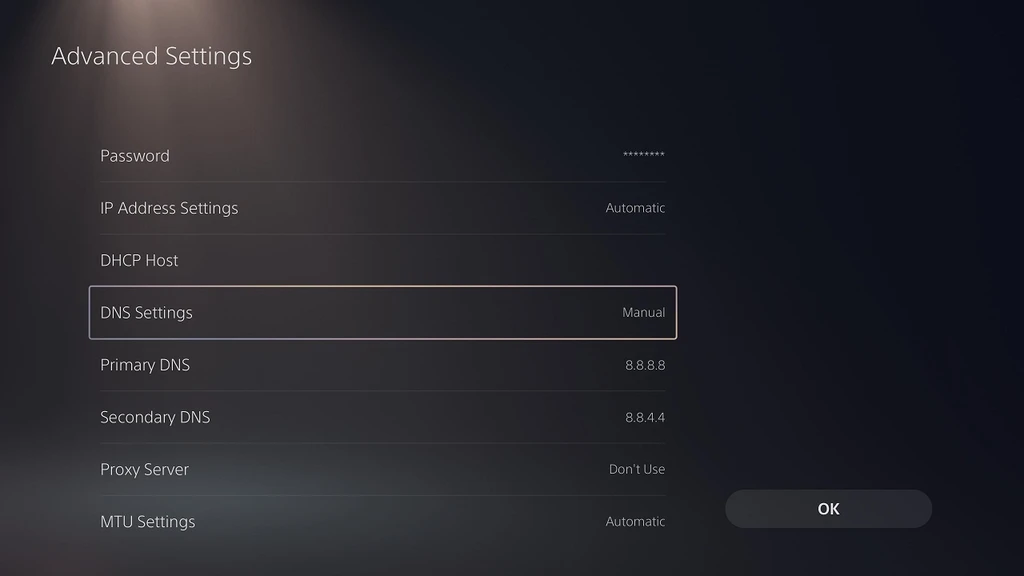
- گزینه Primary DNS را انتخاب کرده و DNS مورد نظر خود را وارد کنید
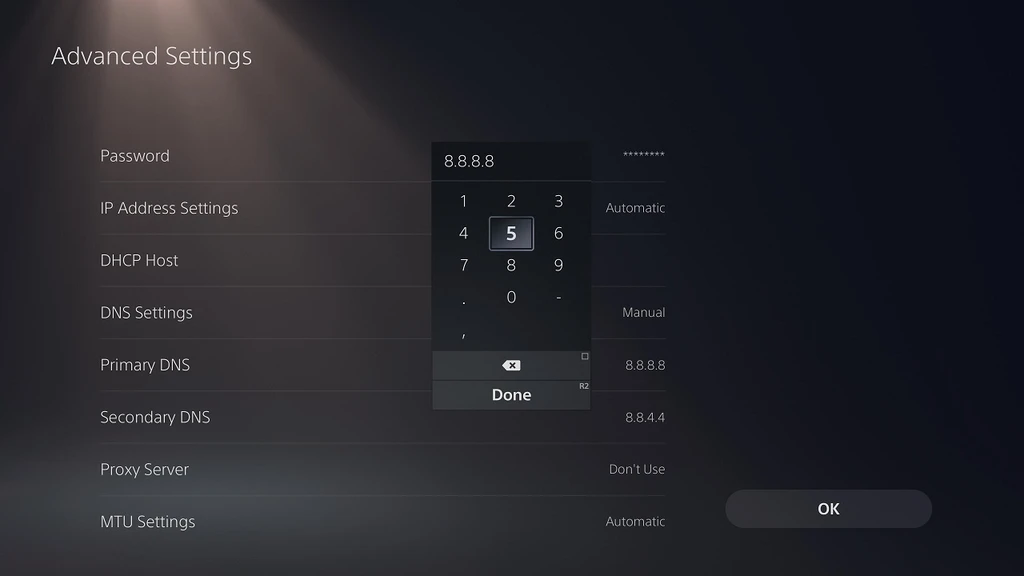
- گزینه Secondary DNS را انتخاب کرده و DNS مورد نظر خود را وارد کنید
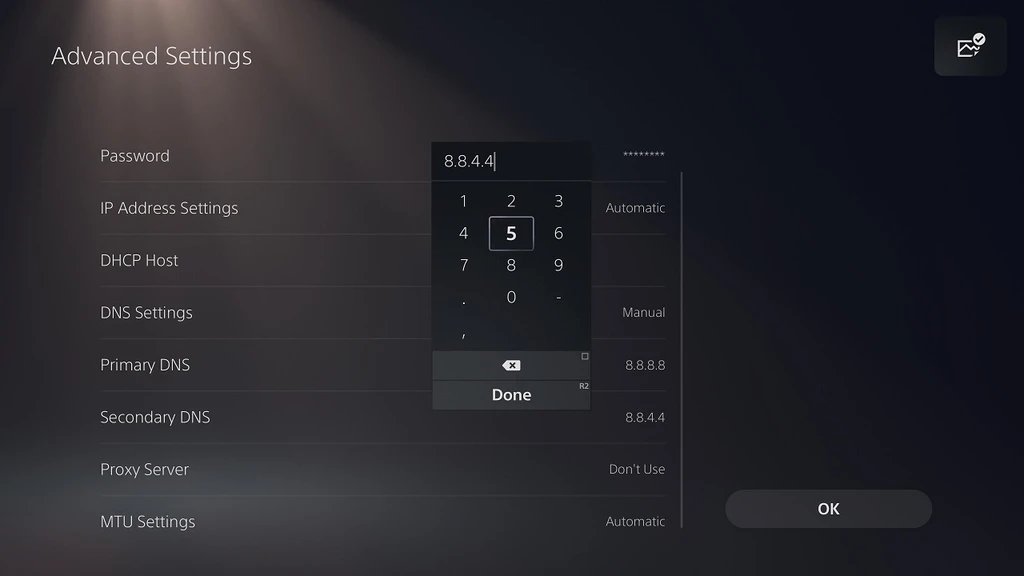
- در سمت راست گزینه OK را انتخاب کنید
- در نهایت، چند ثانیه برای پایان تست کانکشن صبر کنید